1、打开powerpoint 2007,进入其主界面中;
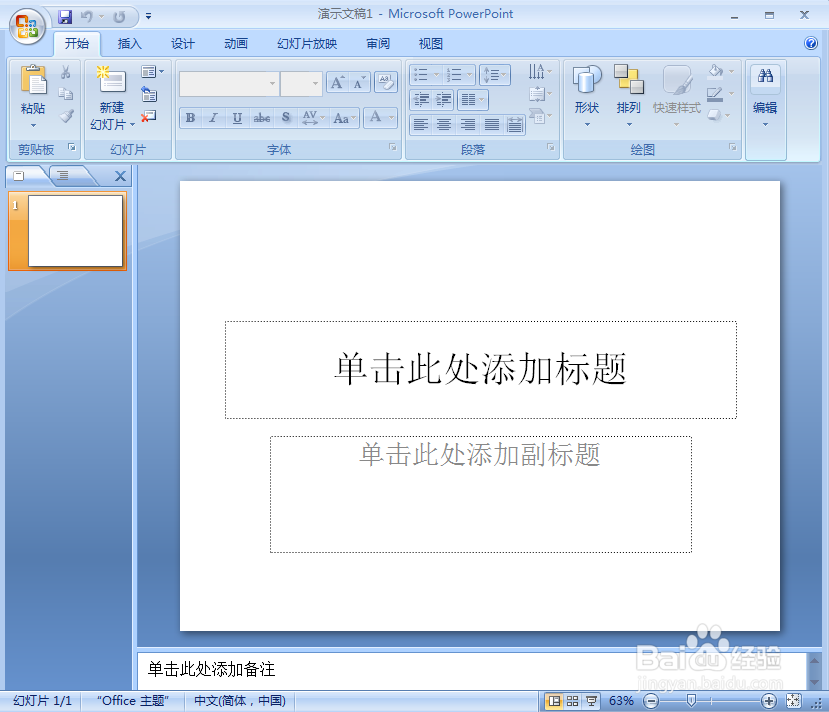
2、将单击此处添加标题和副标题输入框删除,出现一个空白页面;
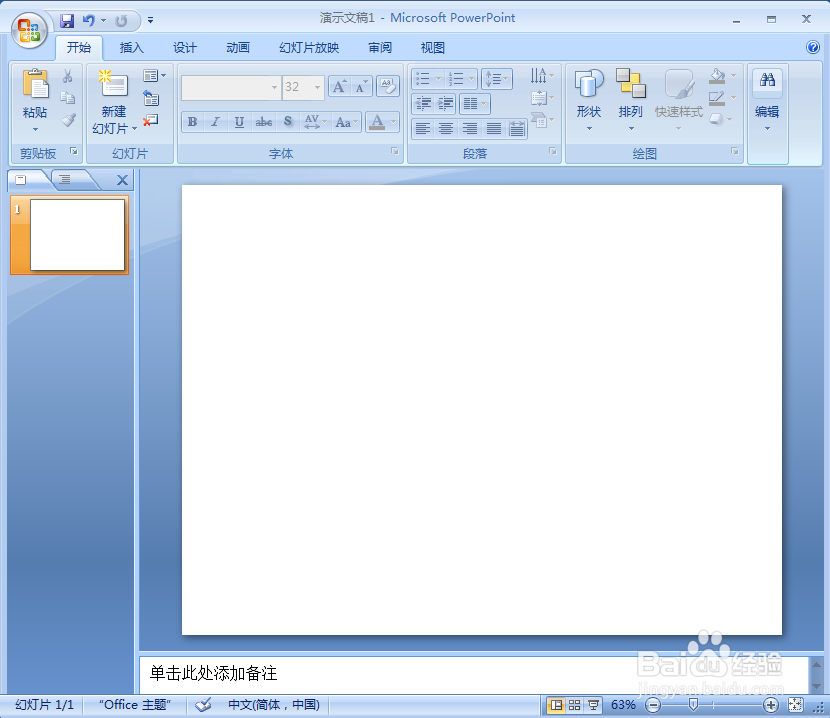
3、点击插入菜单,选择形状工具 ;

4、在形状库中点击基本形状中的八边形;

5、结合换档键,画出一个八边形;

6、点击椭圆工具;
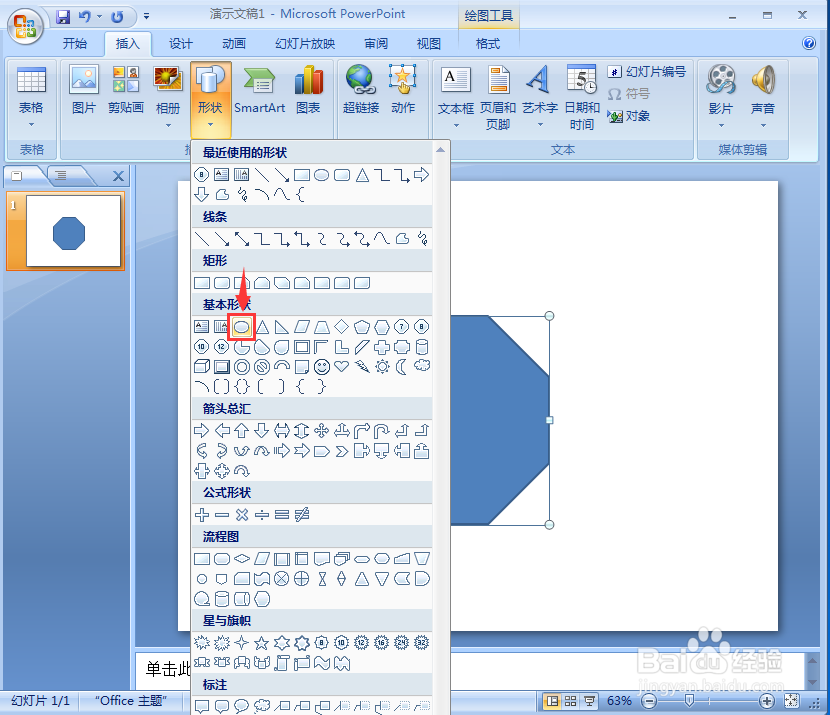
7、画出一个圆形,调整它的大小与位置,让它正好与圆形相切;

8、点击格式,添加一种形状样式;

9、我们就在word中创建好了一个八边形和它的内切圆。

时间:2024-10-12 20:32:30
1、打开powerpoint 2007,进入其主界面中;
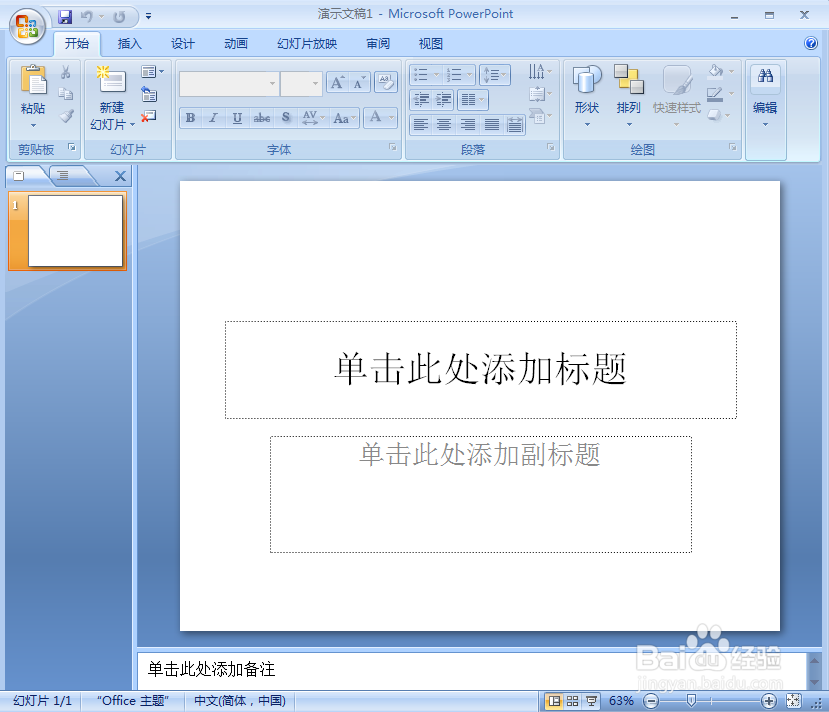
2、将单击此处添加标题和副标题输入框删除,出现一个空白页面;
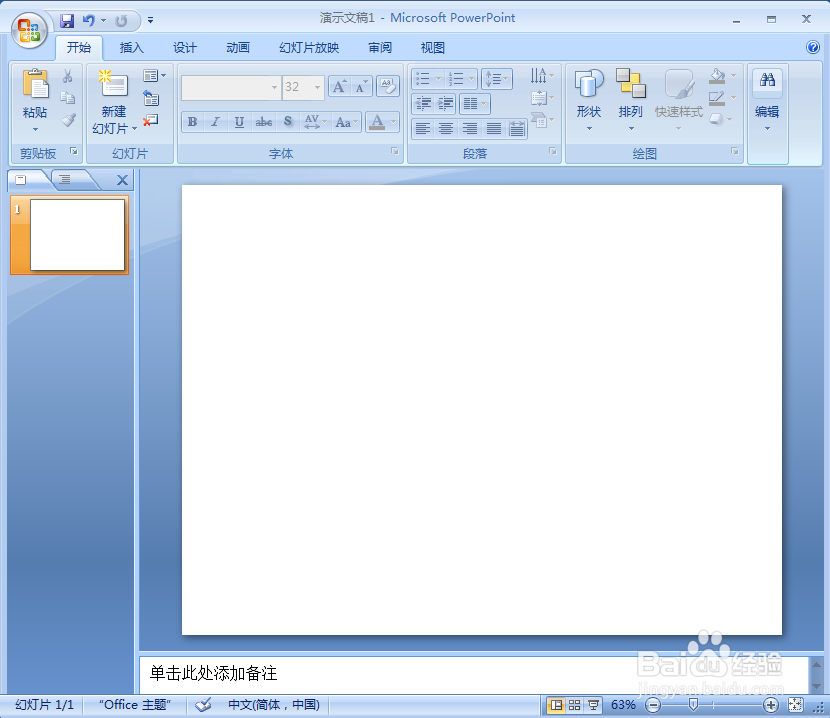
3、点击插入菜单,选择形状工具 ;

4、在形状库中点击基本形状中的八边形;

5、结合换档键,画出一个八边形;

6、点击椭圆工具;
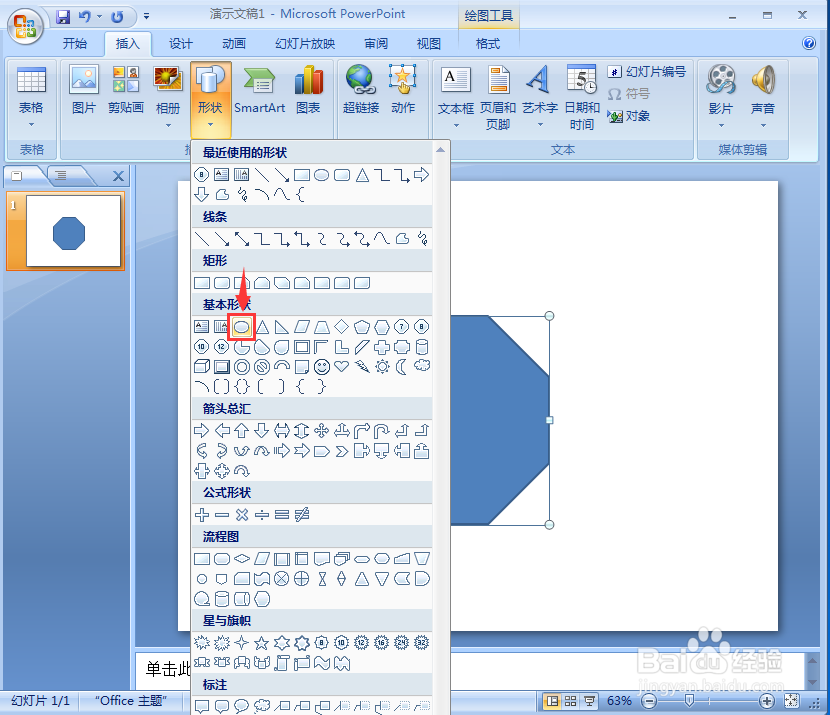
7、画出一个圆形,调整它的大小与位置,让它正好与圆形相切;

8、点击格式,添加一种形状样式;

9、我们就在word中创建好了一个八边形和它的内切圆。

